Cuando se presentó el nuevo Google Photos, Mountain View dijo claramente que el reconocimiento facial, y por lo tanto la capacidad de buscar fotos asociadas con personas, no habría estado activo en los países donde las leyes de privacidad prohíben dicha recopilación de datos.
De hecho, en la aplicación española Google Photo (y en todos los demás países europeos), el elemento de menú "Agrupar caras" no está presente en la aplicación, sin embargo, un pequeño truco para activar el reconocimiento facial en Google Fotos incluso en la ciudad, haga que la funcionalidad esté disponible y pueda buscar usando etiquetas faciales.
Ten en cuenta que, una vez activada la agrupación de rostros, las fotos se escanearán con mecanismos de reconocimiento de voz, para poder buscar por etiqueta asociada al rostro. No será posible eliminar esta información más tarde, aunque todavía es posible desactivar la agrupación de rostros.
NOTA: Esto definitivamente habilitará la capacidad de usar agrupaciones de rostros similares para su cuenta de Google Photos, ya sea que la use Android, la web o cualquier otro lugar. No será necesario volver a conectarse con la VPN después de hacerlo por primera vez.
Activar el reconocimiento facial en Google Fotos
Descargamos e instalamos una aplicación VPN para Android; Hemos elegido TunnelBear VPN que, para un pequeño registro (para lo cual podemos usar un correo electrónico temporal), ofrece 500 MB de tráfico de datos al mes, más que excelente para los propósitos de esta guía.
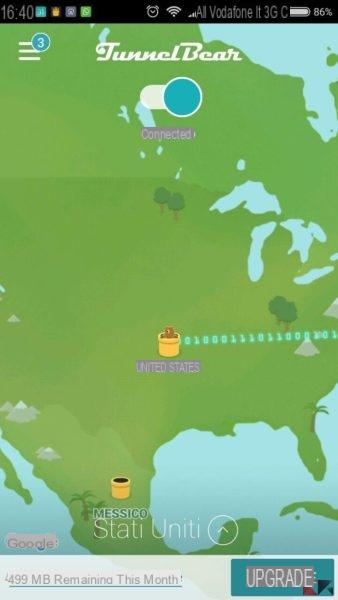
Abramos nuestra aplicación VPN y establezcamos cómo posicionar los Estados Unidos de América. Ahora podemos instalar Google Photos. Si este último ya está presente en nuestro dispositivo Android, vayamos a borra los datos yendo a nosotros in Configuración> Aplicaciones; tocamos en "Todas las aplicaciones", luego en Google Photos.
NOTA: Este procedimiento eliminará los datos locales, no las fotos que ya se hayan sincronizado o las fotos de su dispositivo.
Si el botón Borrar datos está presente, lo pulsamos y confirmamos; si por el contrario no existe, hacemos tapping en Memoria luego en Datos claros. Una vez hecho esto, abrimos Google Photos, inicie sesión y recuerde activar la copia de seguridad automática.

Vamos ahora en ajustes y, a partir de ahí, nos ponemos On el interruptor en Agrupación de caras. Ahora podemos apagar la VPN. Esperemos unos minutos, luego toque el área de búsqueda: el miniaturas de las caras en nuestras fotos de Google Fotos.
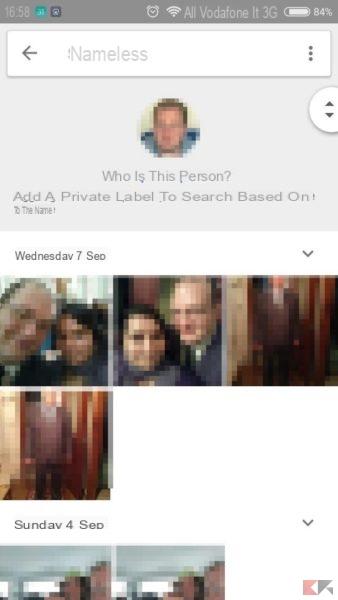
Toquemos una miniatura para ponerle una etiqueta a la persona y agrupar, internamente, la búsqueda por nombre para encontrar inmediatamente las fotos en las que el sujeto está presente en las búsquedas posteriores.
Podemos deshabilitar la agrupación de rostros en cualquier momento reiniciando Apague el interruptor apropiado.


























